应公司要求需要在一台远程服务器上搭建一个OpenVPN服务端,在公司本地服务器上搭建一个OpenVPN客户端,实现公司内网可以访问远程服务器的内网资产。
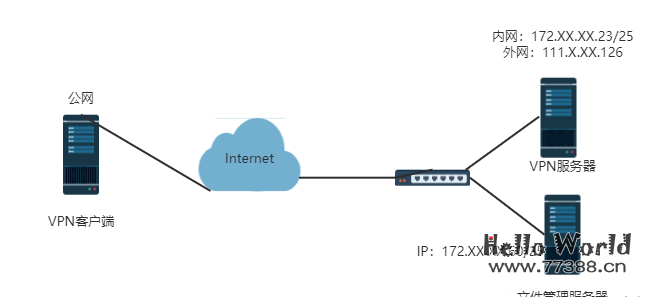
客户端与服务端环境介绍
- • 服务器:
- • 外网:111.6.XXX.XXX
- • 内网:172.XX.XX.23/25
- • 系统:CentOS 7
- • 客户端:
- • 外网:1.192.XX.XX
- • 内网:10.10.XX.XX
- • CentOS 7
开始搭建:
1、准备OpenVPN证书、密钥等文件
1.1、上下载easy-rsa并传到服务器上。
链接:
1.2、安装easy-rsa和openvpn,执行如下命令:
yum install easy-rsa openvpn -y1.3、下载好的easy-rsa文件里面内容如下:

刚下载好的是没有vars文件的,我们复制一下并重命名
cp vars.example vars然后编辑vars文件,找到如下位置并修改为你自己对应的信息。
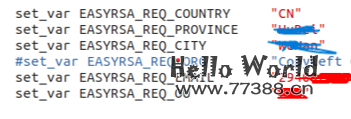
然后使文件生效
source vars
./clean-all1.4、生成根证书和根密钥
执行命令
./easyrsa build-ca
1.5、生成server证书和server密钥
执行命令
./easyrsa build-server-full server随后会生成3个文件:
server.crtserver.reqserver.key
生成server.key的时候会要求输入密码,该密码用于启动openvpn服务时的认证(如果不填写即启动服务时不需要输入密码)
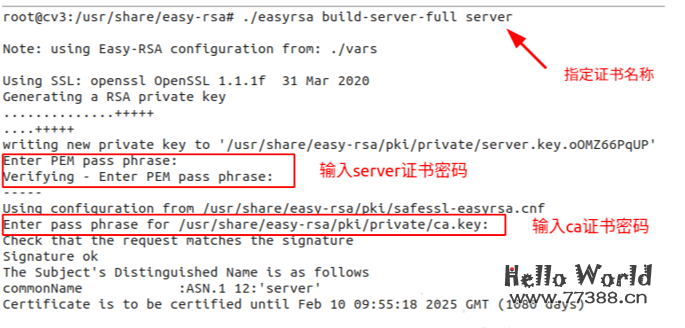
1.6、生成client的根证书和根密钥
类似服务端,客户端也要生成证书和密钥。client.key文件的密码,用于客户端的密码认证。执行命令:
./easyrsa build-client-full client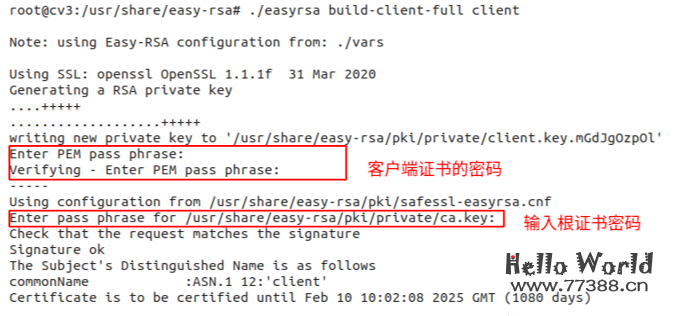
1.7、生成密钥交换文件dh.pem
执行命令:
./easyrsa gen-dh执行完毕后,文件生成在/usr/share/easy-rsa/pki/dh.pem
1.8、最后整理生成的证书和密钥
把服务端的证书和密钥放入/etc/openvpn/server/下,把客户端的证书和密钥放入/etc/open/client/下:
cp ca.crt /etc/openvpn/server/
cp dh.pem /etc/openvpn/server/
cp server.crt /etc/openvpn/server/
cp server.key /etc/openvpn/server/
cp ca.crt /etc/openvpn/client/
cp client.crt /etc/openvpn/client/
cp client.key /etc/openvpn/client/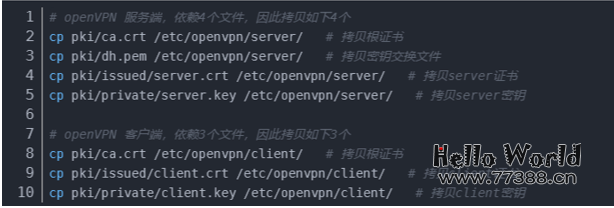
2、修改服务器配置文件
执行命令
cp /usr/share/doc/openvpn/sample/sample-config-files/server.conf /etc/openvpn将server.conf文件复制到openvpn的配置目录下,这里可能每个人的目录都不一样,但是肯定是在doc目录下有一个openvpn的目录 编辑server.conf文件,找到如下位置并修改:

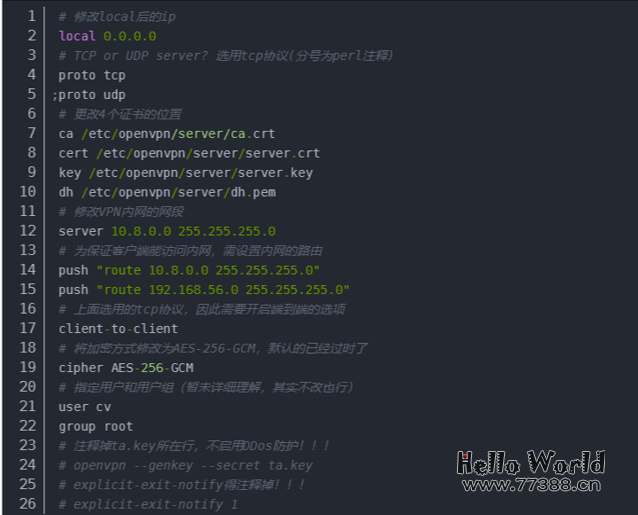
注意:这里不能有错误,有一个错误都会导致服务启动不起来
端口可以自己设定,但设定后要与待会客户端的保持一致使用tcp或者udp协议,自己根据情况考虑四个证书的位置,根据自己的路径设置好server那一行,是服务端给客户端分配的IP地址默认是10.8.0.0段第一个push,与自己上面的配置对应起来第二个push,与自己服务器的内网IP对应起来,注意子网掩码不要错修改加密方式为AES-256-GCM最后保存文件
3、启动OpenVPN服务
到此就可以启动OpenVPN服务了,执行命令
openvpn --daemon --config server.conf最后查看端口是否开启:
netstat -lntup | grep 1194这里端口根据自己的配置输入

4、启动路由转发
最后为服务器开启路由转发,这样客户端才可以访问服务器内网中的其他服务器。输入如下命令:
echo "net.ipv4.ip_forward = 1" >> /etc/sysctl.conf iptables -t nat -A POSTROUTING -s 10.8.0.0/24 -j MASQUERADE5、客户端配置
5.1、证书及配置文件
先在服务端上找到client.conf,复制到openvpn目录下:
cp /usr/share/doc/openvpn/sample/sample-config-files/client.conf /etc/openvpn/client/然后编辑client.conf文件 cipher AES-256-CBC 改为 cipher AES-256-GCM 找到 remote my-server-1 1194 改为 remote 111.6.XX.XX 1194
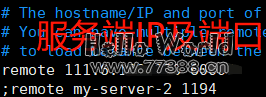
此处IP为OpenVPN服务端的外网IP 最后将/etc/openvpn/client文件传输到客户端上。
5.2、安装OpenVPN,根据自己的情况在Windows或Linux下安装
- Windows直接去下载安装包:
https://openvpn.net/community-downloads/- Linux输入命令:
yum -y install openvpn5.3、连接服务端
5.3.1、Windows
Windows下找到你的OpenVPN的安装目录,打开config文件,将服务端的/etc/openvpn/client目录下的文件放到客户端的config目录下, 把client.conf重命名为client.ovpn
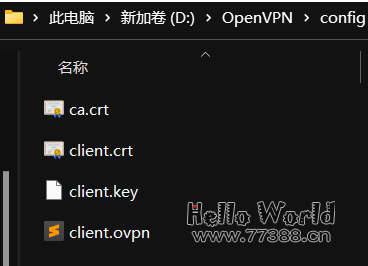
最后,打开OpenVPN的设置,选高级,查看路径是否为你OpenVPN的正确路径。
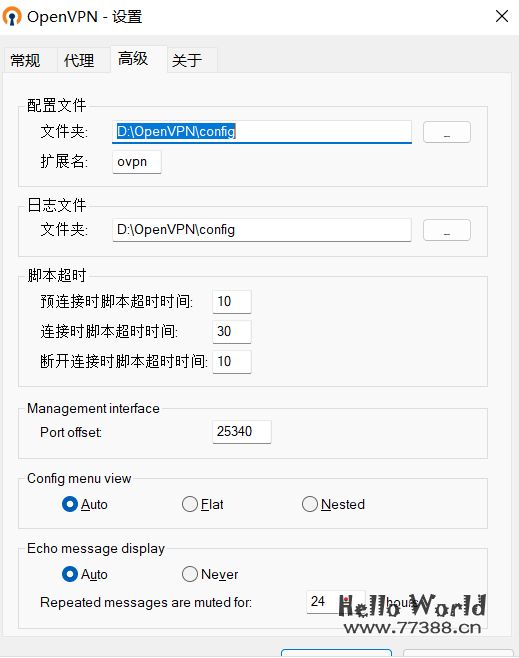
确认无误后直接连接即可。
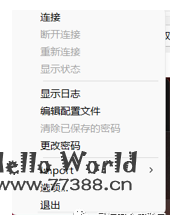
可以看到成功连接并获取到了服务端分配的IP。
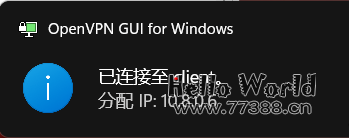
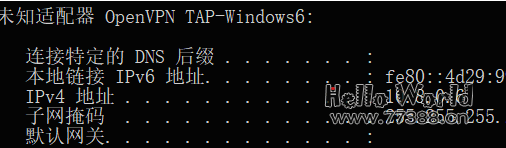
5.3.2 Linux Linux下把服务端的/etc/openvpn/client目录传输到客户端上
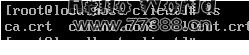
然后在客户端上运行client.conf
openvpn client.conf可以看到连接成功
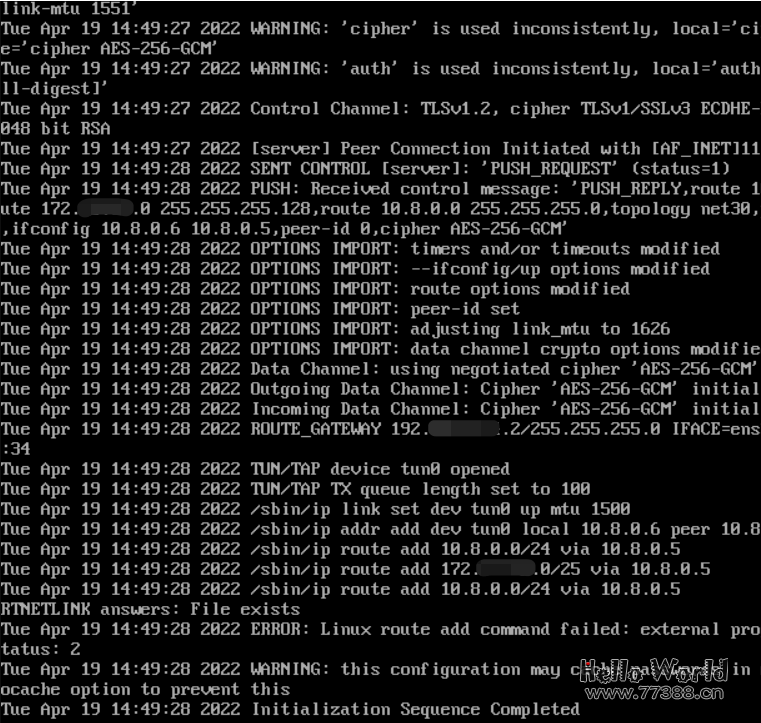
查看IP地址
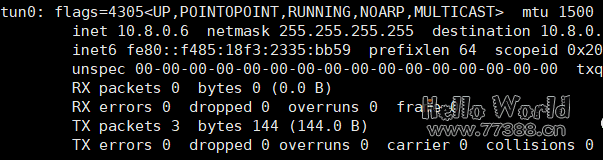
可以看到客户端成功获取到服务端的分配的地址。
6、验证网络连通性
在客户端分别ping服务端地址,服务端内网其他地址。
ping 10.8.0.1
ping 111.6.xx.xx
ping 172.xx.xx.23
ping 172.xx.xx.60可以看到网络全部都是连通的。
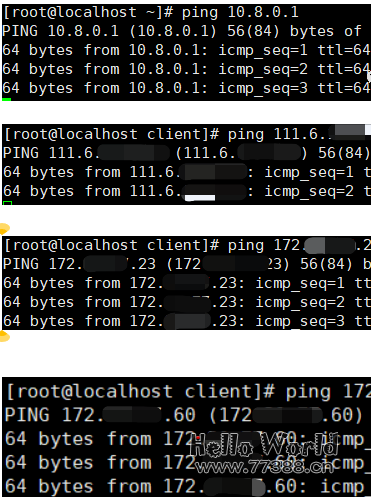
7、总结
本站资源部分来自网友投稿,如有侵犯你的权益请联系管理员或给邮箱发送邮件PubwinSoft@foxmail.com 我们会第一时间进行审核删除。
站内资源为网友个人学习或测试研究使用,未经原版权作者许可,禁止用于任何商业途径!请在下载24小时内删除!
如果遇到评论可下载的文章,评论后刷新页面点击“对应的蓝字按钮”即可跳转到下载页面!
本站资源少部分采用7z压缩,为防止有人压缩软件不支持7z格式,7z解压,建议下载7-zip,zip、rar解压,建议下载WinRAR。
温馨提示:本站部分付费下载资源收取的费用为资源收集整理费用,并非资源费用,不对下载的资源提供任何技术支持及售后服务。





















